 știți dacă eforturile dvs. de social media funcționează? Vă întrebați cum să urmăriți clicurile pe link-uri din traficul social?
știți dacă eforturile dvs. de social media funcționează? Vă întrebați cum să urmăriți clicurile pe link-uri din traficul social?
în acest articol, veți descoperi cum să utilizați etichetele UTM pentru a măsura traficul dvs. pe rețelele sociale cu Google Analytics.
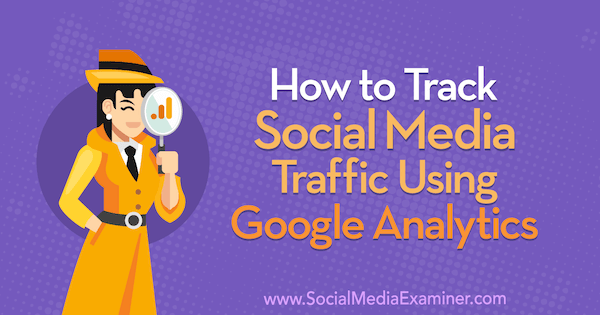
- De ce măsura traficul social Media?
- #1: Vizualizați datele despre traficul dvs. pe rețelele sociale în Google Analytics
- accesați raportul sursă/Mediu
- analizați datele din raport
- #2: Urmăriți-vă sursele de trafic pe rețelele sociale cu UTMs
- Social Media Marketing Society (formare on-line în curs de desfășurare)
- #3: Creați-vă propriile UTM-uri cu instrumentul UTM Builder
măsurarea traficului social media vă va ajuta să determinați ce tactici de marketing funcționează pentru dvs. și care sunt scurte.
traficul care vine de la Facebook, Twitter, LinkedIn, YouTube sau alte surse de social media se strecoară în conținutul site-ului dvs. și apoi declanșează un fel de finalizare, cum ar fi un plumb, o achiziție sau orice încercați să realizați cu acel trafic.
traficul dvs. de social media va proveni atât din surse plătite, cât și din surse neplătite. Pentru a ilustra, traficul Facebook poate proveni din anunțuri plătite, postări partajate de pe pagina dvs. și poate chiar postări dintr-un grup. Același lucru poate fi valabil și pentru Twitter, LinkedIn și YouTube.


De asemenea, puteți privi traficul social media la un nivel mai granular. Pe YouTube, de exemplu, traficul ar putea proveni din anumite zone ale site-ului, cum ar fi carduri, backend sau linkuri de descriere.
doriți să măsurați modul în care tot acest trafic Social Media se transformă în conținut și, în cele din urmă, în obiectivul dvs. de finalizare. Puteți face acest lucru cu Google Analytics și UTMs.
raportul sursă/mediu din Google Analytics este locul în care veți găsi toate detaliile relevante despre traficul dvs. pe rețelele sociale. În acest raport, puteți vedea identitatea fiecărei surse de trafic, cât de mult dintr-un public primiți de la acea sursă, modul în care publicul respectiv interacționează cu site-ul dvs. și rezultatele acestor acțiuni.

Iată cum să începeți să utilizați acest raport.
accesați raportul sursă/Mediu
pentru a accesa raportul, deschideți Google Analytics și accesați achiziție> tot traficul> sursă / Mediu.


Derulați în jos pagina pentru a vedea lista surselor de trafic pentru site-ul dvs. Aceste date sunt împărțite în mai multe secțiuni diferite. Pentru această prezentare a raportului, vom analiza câteva date din contul demo Google Merchandise Store.
coloana din stânga a raportului sursă / Mediu identifică sursa de trafic și mediul. Vă puteți gândi la ” sursă „ca la marca traficului care vine și la” mediu ” ca la tipul de trafic.
pentru a vizualiza acest lucru, prima sursă de trafic listată mai jos este google/organic. În acest caz, Google este marca de trafic și organic este tipul de trafic. Pentru google/cpc, traficul provine și de la Google, iar tipul de trafic este CPC, care este Trafic plătit.


următoarea parte a raportului, achiziție, vă spune despre cantitatea de trafic din acea sursă. Puteți vedea numărul de Utilizatori, Utilizatori noi și sesiuni.


a treia secțiune, comportament, vă spune despre acțiunile pe care oamenii le iau. Puteți vedea rata de respingere, paginile pe sesiune și durata medie a sesiunii pentru acest public.


privind datele de achiziție și comportament împreună vă va oferi o idee despre calitatea traficului din acea sursă. De exemplu, este posibil să aveți o sursă care conduce o mulțime de trafic către site-ul dvs., dar acei utilizatori nu iau acțiunile dorite sau pleacă rapid. Și este posibil să aveți, de asemenea, o sursă care nu vă trimite o mulțime de trafic, dar acei utilizatori se angajează cu adevărat cu mesajul și conținutul dvs. Această a doua sursă este un pic mai mare calitate.
ultima secțiune a raportului sursă/mediu vă arată rezultatele. Dacă ați configurat obiective în Google Analytics pentru a măsura acțiuni precum clienți potențiali sau achiziții, aici puteți vedea aceste rezultate. Selectați unul dintre obiectivele dvs. din meniul derulant pentru a compara sursele de trafic pentru rezultate diferite.


analizați datele din raport
acum, că sunteți familiarizați cu ceea ce este în raport, să ne uităm la modul de analiză a acestor date. Când examinați datele, nu vă lăsați prinși în numere. În schimb, căutați tendințe.
dacă vă uitați la datele de comportament de mai jos, puteți vedea că sursele de trafic cu cele mai mici rate de respingere sunt mall.googleplex / sesizare (11,05%) și sites.google.com/referral (13,31%). Aceste date indică faptul că audiențele din aceste două surse sunt mai implicate decât audiențele din celelalte surse.
aceleași două surse de trafic se disting, de asemenea, de celelalte în pagini pe sesiune și durata medie a sesiunii. Aceste audiențe au vizualizat mai multe pagini în medie în timpul unei sesiuni (8,28 și, respectiv, 6,58) și au petrecut mai mult timp pe site (4: 28 și 4:13, respectiv).


acum că ați stabilit că publicul din aceste două surse este într-adevăr implicat, trebuie să aflați dacă acest lucru se traduce prin rezultate. Pe partea de comerț electronic, puteți vedea acel mall.googleplex a avut tranzacții 93 pentru un total de $8,839, dar sites.google.com a avut doar 2 tranzacții pentru un total de $248.
în timp ce nivelurile de implicare din cele două surse sunt similare, prima sursă v-a trimis 93 de tranzacții, iar a doua sursă doar 2. Asta vă spune că a doua sursă nu funcționează la fel de bine pentru dvs. ca prima. Dacă prima sursă ar fi Facebook, iar a doua sursă ar fi YouTube, ați dori să depuneți mai multe eforturi către Facebook.


acum, că aveți o înțelegere generală a modului de utilizare a acestui raport în Google Analytics, sunteți gata să începeți să etichetați propriul trafic.
parametrii UTM sunt etichete pe care le adăugați la linkurile pe care le partajați pe rețelele sociale, astfel încât să puteți obține informații mai detaliate despre traficul dvs. în Google Analytics.etichetarea legăturilor cu parametrii UTM vă permite să determinați ce sursă de trafic social Media aduce cei mai mulți vizitatori pe site-ul dvs., ce pagini sau conținut sunt interesați și chiar mai multe detalii, cum ar fi cât de mult cumpără, ce fac după cumpărare, unde vă aruncă pâlnia și multe altele.


Să presupunem că aveți o campanie Facebook și utilizați mai multe anunțuri pentru a trimite vizitatori la același conținut de pe site-ul dvs. Pentru a determina care anunț obține cele mai multe clicuri, este ușor să consultați analizele din contul Facebook pentru a determina această valoare. Cu toate acestea, ce anunț vă oferă cele mai multe vizualizări de pagină după clicul inițial? Ce anunț transformă clicurile în abonați sau clienți?
Google Analytics vă poate afișa aceste informații dacă etichetați traficul. Când vine vorba de etichetare, gândiți-vă la structură astfel:
- produs/serviciu: produsul sau serviciul pe care îl promovați în cele din urmă sau trimiteți trafic către
- Brand: marca de trafic pe care o utilizați (Facebook, YouTube, Twitter etc.)
- Tip: Tipul de trafic pe care îl oferă marca, cum ar fi traficul plătit sau partajat, sau organic
- titlu: titlul (sau subiectul dacă este un e-mail)
- detalii: detaliile despre sursa de trafic


pentru a înțelege modul în care această structură se traduce prin eforturile dvs. de marketing pe rețelele sociale, Să analizăm un exemplu de anunț Facebook. Iată detaliile pentru acest anunț:
Social Media Marketing Society (formare on-line în curs de desfășurare)

doriți să vă asigurați cu încredere viitorul? Misiunea dvs. este de a aduce mai multe venituri, de a atrage clienți potențiali mai buni sau de a crește expunerea pentru compania sau clienții dvs.? Societatea de Marketing Social Media este resursa supremă pentru marketeri—un loc în care puteți descoperi noi idei de marketing, vă puteți îmbunătăți rezultatele, puteți obține sprijin și puteți deveni indispensabili. Alăturați-vă miilor de colegi și primiți instruire continuă, sprijin din partea profesioniștilor și acces la o comunitate de specialiști în marketing care vă înțeleg lupta.
Alăturați – vă acum-vânzarea se încheie pe 26 martie!
- produs/serviciu: măsurare Marketing Academy
- Brand: Facebook
- Tip: Paid
- Titlu: „cunoaște – ți numerele”
- detalii: retargeting blog readers-laptop image


doriți să includeți identificatorul „imagine laptop” în detalii, deoarece testați imagini diferite în anunțuri Facebook altfel identice și doriți să vedeți rezultatele utilizării diferitelor imagini din anunțurile dvs. în Google Analytics. Etichetarea traficului în acest fel vă permite să vedeți detalii despre un anumit anunț și ce tip de acțiuni întreprind utilizatorii după ce fac clic pe acel anunț.
deci, cum se traduc aceste detalii în UTM-uri? Produsul sau serviciul dvs. este „campania”, marca este” sursa”, tipul de trafic este” mediul”, titlul este” termenul”, iar detaliile sunt „conținutul”.”


pentru a urmări aceste informații în Google Analytics, adăugați parametri UTM la linkurile dvs.:
- campania (produsul / serviciul dvs.) devine utm_campaign.
- sursa (marca) devine utm_source.
- mediul (tipul de trafic) devine utm_medium.
- termenul (titlul) devine utm_term.
- conținutul (detaliile) devine utm_content.


pentru exemplul anunțului Facebook, iată cum puteți adăuga parametrii UTM la link.
Mai întâi, identificați sursa (marca), care este Facebook în acest caz:
![]()
apoi, identificați mediul (tipul de trafic). În acest caz, utilizați CPC, care înseamnă cost pe clic:
![]()
urmați acest lucru cu campania (produs / serviciu). Este Academia de Marketing de măsurare, dar vom folosi Academia pe scurt:
![]()
apoi adăugați termenul (titlu/subiect), care este încredere numerele:
![]()
în cele din urmă, furnizați conținutul (detalii). Retargetezi cititorii de bloguri și folosești o imagine a unui laptop în anunț, așa că o scrii astfel:
![]()
acum trebuie să adăugați acești parametri la linkul în sine. Rețineți că parametrii UTM pot fi utilizați în orice ordine și sunt necesare numai surse/medii/campanii.
pentru acest exemplu, atunci când utilizatorii fac clic pe anunțul Facebook, acesta îi duce la pagina de pornire la https://measurementmarketing.io. Aceasta este legătura principală.
Acum adăugați un semn de întrebare la sfârșitul legăturii principale și apoi parametrii UTM individuali. Separați fiecare parametru cu un ampersand. Iată cum va arăta adresa URL finală:


acum, să ne uităm la modul în care ați folosi această adresă URL atunci când configurați anunțul Facebook. În Managerul de anunțuri, introduceți linkul principal în caseta URL a site-ului web.


apoi adăugați parametrii de urmărire (totul după semnul întrebării) în caseta parametri URL.


acum, când cineva face clic pe anunțul dvs. Facebook, aceste informații vor veni prin Google Analytics.
dacă deschideți raportul sursă/Mediu, puteți vedea de unde provine traficul (Facebook), din ce anunț specific provine (anunțul „Trust Your Numbers” cu imaginea laptopului care redirecționează cititorii blogului), care sunt acțiunile utilizatorilor, cât trafic este trimis din acea sursă de trafic și, în cele din urmă, care sunt rezultatele acelui trafic.
#3: Creați-vă propriile UTM-uri cu instrumentul UTM Builder
vestea bună este că există o modalitate mai ușoară de a crea UTM-uri pentru campaniile dvs. Instrumentul de urmărire UTM Builder vă va menține structurate UTM-urile și vă va asigura că toate informațiile dvs. sunt organizate și într-un singur loc.
pentru a utiliza această metodă, Deschideți UTM Builder și apoi alegeți Fișier> faceți o copie pentru a crea propria copie, astfel încât să o puteți edita.


În prima filă, Sfaturi pentru construirea UTM, veți găsi o recapitulare a informațiilor UTM discutate mai devreme.


pentru a începe personalizarea acestei foi, deschideți fila Setări etichetă de trafic pentru a configura setările de bază ale etichetei de trafic. În coloana sursă, listați” mărcile ” surselor de trafic pe care le utilizați (Facebook, YouTube etc.). În coloana Medium, adăugați tipurile de trafic pe care le utilizați (partajare, CPC, e-mail etc.). În coloana campanie, listați produsele sau serviciile pe care le oferiți.


sursele, mediile și campaniile pe care le listați în această filă vor apărea în listele derulante din celelalte file ale acestei foi, după cum veți vedea într-o secundă.
după ce ați completat aceste informații, sunteți gata să începeți să vă creați UTM-urile. Pentru a înțelege cum să utilizați acest instrument de urmărire, să-l folosim pentru a crea UTM pentru exemplul de anunțuri Facebook de mai devreme. Începeți prin deschiderea filei Facebook-CPC.


în coloana URL din această filă, introduceți adresa URL pentru pagina de destinație a anunțului. Apoi, în coloana sursă, selectați sursa de trafic social media (Facebook, în acest caz) din lista derulantă.


în coloanele Medium și Campaign, selectați medium (CPC) și campaign (academy) din listele derulante.
Iată cum arată foaia dvs. în acest moment:


apoi, introduceți termenul și adăugați detaliile despre conținutul dvs.


pe măsură ce definiți diferiții parametri, foaia de calcul va genera automat adresa URL pentru dvs. în coloana Cod. Faceți clic pe codul din foaia de calcul pentru a-l testa și asigurați-vă că se deschide la pagina de destinație corectă.


sfat: pe măsură ce adăugați UTM-uri la foaia de calcul și începeți urmărirea, vă recomandăm să Evidențiați conținutul și campaniile care vă aduc cel mai mare trafic de social media. Păstrarea lor în această foaie de calcul vă va ajuta să vă amintiți detalii specifice pe care poate fi necesar să le cunoașteți mai târziu.
Urmăriți videoclipul:
.
Faceți clic aici pentru a afla mai multe despre dvs. puteți utiliza Google Analytics pentru a măsura impactul marketingului dvs. social media.
ce crezi ? Utilizați parametrii UTM în linkurile pe care le distribuiți pe social media? Cum ați putea îmbunătăți modul în care vă etichetați sursele de trafic? Vă rugăm să vă împărtășiți gândurile în comentariile de mai jos.
